Blenderで3Dプリンター用のデータを作る時に使う色々な変形方法を纏めてみた。
前回は部品を組み合わせたり削ったりしながらオブジェクトを形成したが、今回は伸ばしたり縮めたりして変形していく。
まずは簡単なICO球をつくって
一番オーソドックスな変形方法である「編集モード」での変形。
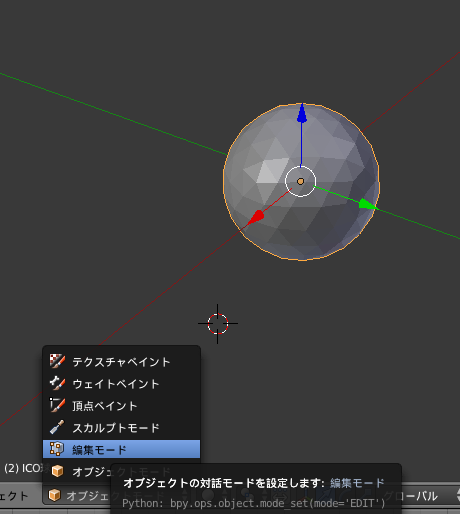
こでれ右クリックで選択した面(予め下メニューの「面」を選択しておく)
をXYZ軸に対して自由に操作できる。

面の向きを軸として操作したければ、座業系をデフォルトの「グローバル」から「ノーマル」へ変更することで面に対した各軸方向へ移動することができる。

以上が基礎の「編集モード」での変形。
次に、「スカルプモード」での変形

スカルプモードにはいろいろなコテが用意されていて、粘土細工のように直感的な変形が出来るようになっている。

しかし、このままオブジェクトの表面をなぞると、このようにビミョーな変形が・・・イメージと違いますよね

そこで右メニューの「ツール」タブの「Dyntopo」を有効にしてみましょう。

同じようにオブジェクトの表面をなぞると、凸凹と細かく変形してくれます。
これは面を適宜最適なポリゴンで細分化してくれる機能です。
で、デフォルトでは左右対称になります。
※最初のオブジェクトが細かければもっと綺麗な線になります。

これはツールタブの対象/ロックの項目がデフォルトでX軸有効になっている為です。

選択されているボタンをもう一度押すと解除されます。
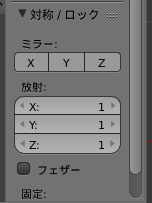
スカルプモードでは、このように直感的な操作でオブジェクトを生成していくことが可能です。
その反面、他の方法でメッシュの変形を加えるとエラーが出やすいらしいので要注意です。
次は編集とスカルプモードの中間的な感じの変形方法、ラティスで変形してみます。

オブジェクトモードのまま「生成」からラティスを選択します。

ラティスはデフォルトで立方体ですので変形させたいオブジェクトを囲う、あるいは変形させたい場所だけ入るように生成配置します。

右メニューにはるラティスを選択するとU,V,Wの値を設定します、これはラティス変形のメッシュの数です。

例えば、5、5、5とすれば

ラティスメッシュがXYZ各軸に対して5本入ります。
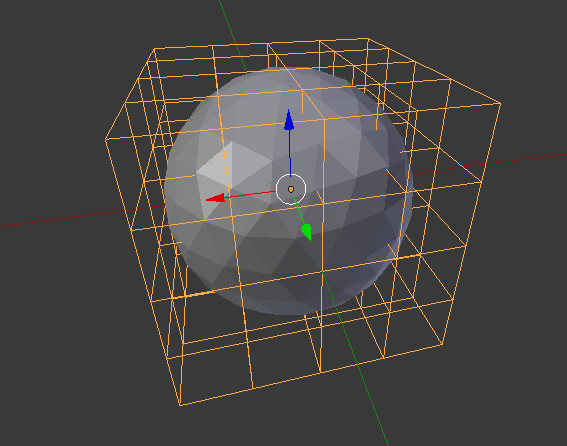
変形させたいオブジェクトを選択して、

右メニューの「モディファイやー」からラティスを選択します。
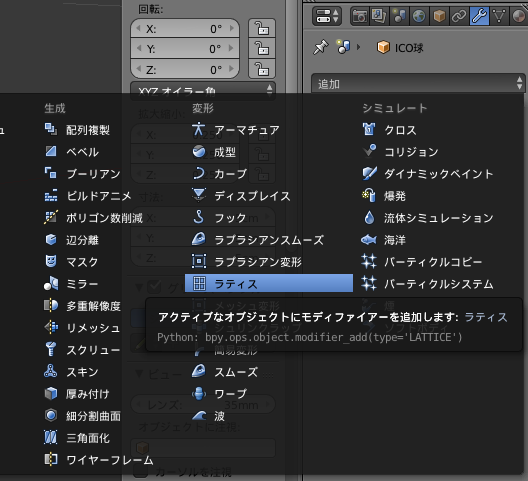
オブジェクトで先ほど生成した「ラティス」を選択します。

オブジェクトの選択をラティスに戻し、編集モードにするとラティスを変形させることが出来ます。

ラティスの点を選択してXYZ方向に動かすとオブジェクトがそれに付随して変形します。

いかがでしたでしょうか?
「変形」といっても色々な変形方法があります。
Blenderは実に奥が深いです。
行き詰まったら書物を利用しましょう。
|
|
次は回転について
dreamerdream.hateblo.jp
3Dプリンターの購入にお悩みならコチラを参考にどうぞ

